
Gérer efficacement les commentaires sur votre site WordPress peut transformer une section de commentaires chaotique en un espace de discussion valorisant. 📝 Si vous trouvez que certains commentaires s’étendent un peu trop, limiter leur longueur peut être la solution parfaite. 🚀 Dans cet article, nous allons explorer les différentes méthodes pour définir une limite de caractères aux commentaires, assurant des échanges plus pertinents et digestes. 📊 Apprenez pas à pas comment personnaliser cette fonctionnalité pour améliorer l’interaction sur votre site. 🛠️
Objectif
👇 L’objectif principal de cet article est de fournir aux administrateurs de sites WordPress et aux développeurs une compréhension claire et des solutions pratiques pour imposer des limites minimales et maximales aux commentaires. 🛠 En explorant la principale méthode, qui consiste à la modification directe du code, cet article vise à équiper les utilisateurs avec les connaissances nécessaires pour améliorer la modération des commentaires et, par conséquent, la qualité des échanges sur leur site.💡
Prérequis
Pour mettre en œuvre les méthodes décrites dans l’article sur la limitation de la longueur des commentaires dans WordPress, voici une liste de prérequis nécessaires :
- Accès administratif à WordPress : vous devez avoir des droits administratifs sur le tableau de bord de votre site WordPress pour modifier les fichiers de thème.
- Connaissances en PHP : pour la modification du fichier
functions.phpou l’ajout de code personnalisé, des connaissances de base en PHP sont nécessaires.
Une solution clés en main pour créer un site WordPress ?
LWS vous conseille sa formule d’hébergement WordPress en promotion à -20% (offre à partir de 3,99€ par mois au lieu de 4,99 €). Non seulement les performances sont au rendez-vous mais vous profitez en plus d’un support exceptionnel.
Comment limiter la longueur des commentaires dans WordPress ?
functions.php de votre thème et y ajouter un code qui fixe la limite maximale et minimale du nombre de caractères que peut contenir un commentaire avant sa publication.Étape 1 : installer le plugin WPCode sur votre site WordPress
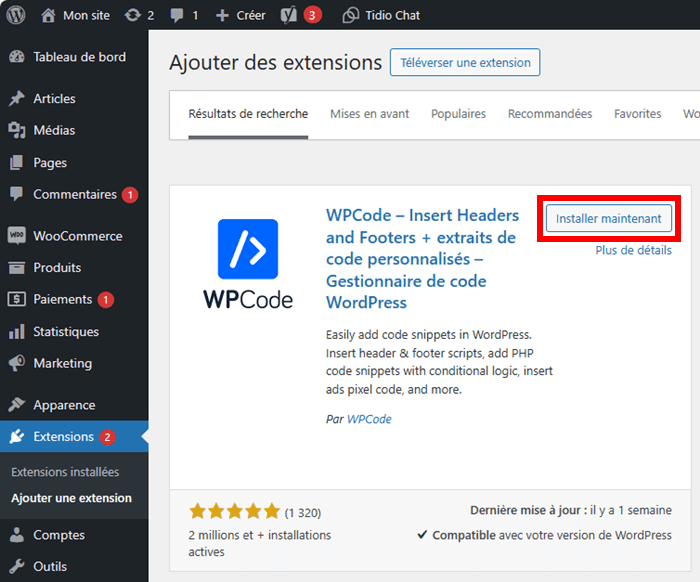
Étape 2 : ajouter le code pour limiter la longueur des commentaires
Depuis la barre latérale de votre tableau de bord WordPress, accédez à la section « Extraits de code › ajouter un extrait ».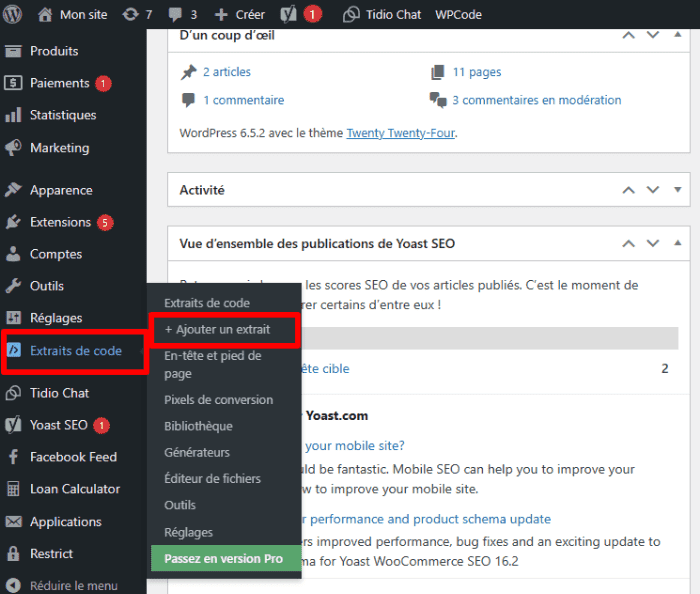
Une nouvelle interface vous sera présentée. Survolez le bloc « Ajouter votre code personnalisé », puis sur le bouton « Utiliser un extrait ».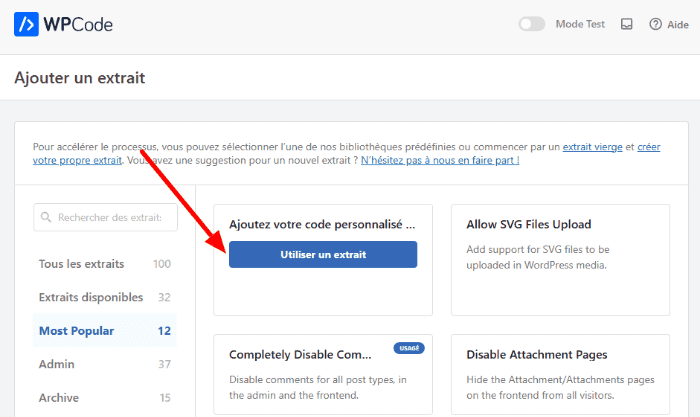 Sur la page suivante, entrez le nom de votre code. Écrivez n’importe quel nom pour votre référence. Ensuite, sur le type de code, sélectionnez l’option « Extrait PHP ».
Sur la page suivante, entrez le nom de votre code. Écrivez n’importe quel nom pour votre référence. Ensuite, sur le type de code, sélectionnez l’option « Extrait PHP ».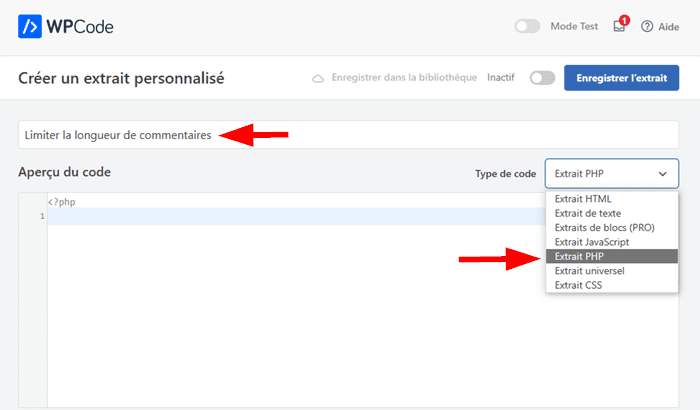 Ajoutez le code ci-dessous pour définir la longueur de commentaires sur votre site :
Ajoutez le code ci-dessous pour définir la longueur de commentaires sur votre site :
add_filter( 'preprocess_comment', 'wpb_preprocess_comment' );
function wpb_preprocess_comment($comment) {
if ( strlen( $comment['comment_content'] ) > 4000 ) {
wp_die('Comment is too long. Please keep your comment under 4000 characters.');
}
if ( strlen( $comment['comment_content'] ) < 50 ) {
wp_die('Comment is too short. Please use at least 50 characters.');
}
return $comment;
}
Voici une explication simplifiée de ce code :
add_filter('preprocess_comment', 'wpb_preprocess_comment');: ce code attache la fonctionwpb_preprocess_commentau hookpreprocess_comment, qui est appelé avant le traitement des commentaires.function wpb_preprocess_comment($comment): cette fonction vérifie la longueur du contenu du commentaire.- Si le contenu dépasse 4 000 caractères,
wp_die('Comment is too long. Please keep your comment under 4000 characters.');arrête le traitement et affiche un message d’erreur. - Si le contenu a moins de 50 caractères,
wp_die('Comment is too short. Please use at least 50 characters.');arrête également le traitement avec un message d’erreur.
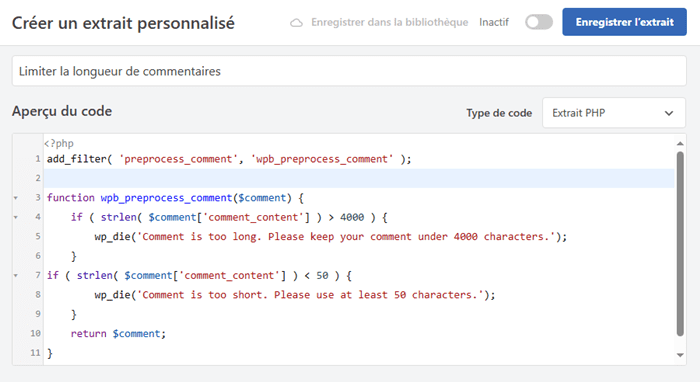 Défilez vers le bas la même interface, puis choisissez la méthode d’insertion automatique.
Défilez vers le bas la même interface, puis choisissez la méthode d’insertion automatique.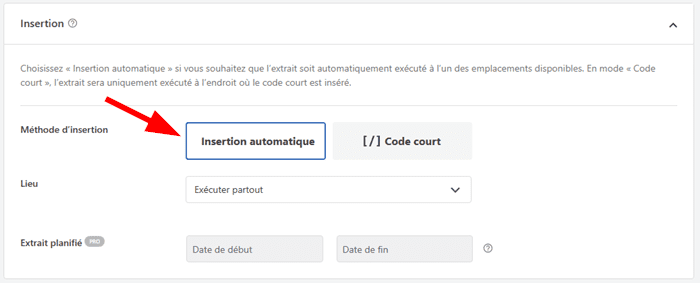
Une fois que vous avez terminé, activez le code, puis cliquez sur le bouton « Enregistrer l’extrait » pour appliquer les changements à votre site.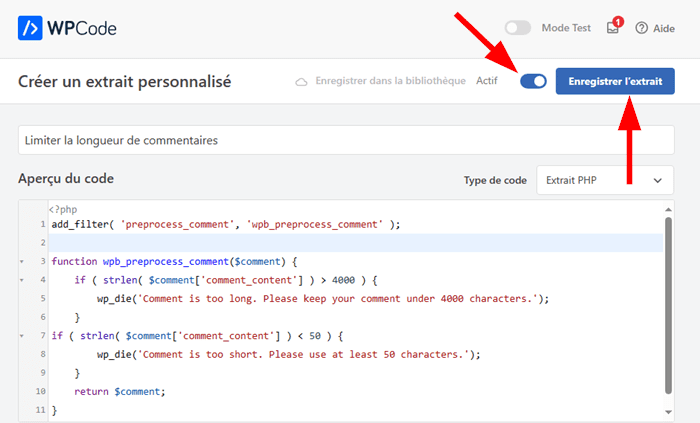
À présent, chaque commentaire court sera bloqué.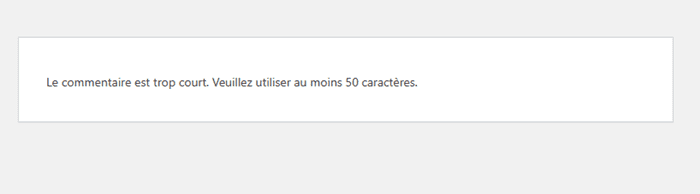
De même, lorsqu’un visiteur ajoute un commentaire qui est très long, celui-ci sera bloqué.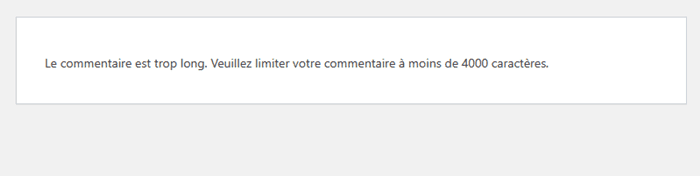
Le code ci-dessus gère les commentaires sur l’ensemble de votre site. Cependant, si vous envisagez de limiter les commentaires sur des pages spécifiques, alors vous devez activer la logique conditionnelle dans les paramètres de l’extension.
Défilez vers la section « Logique conditionnelle intelligente ». Commencez par activer la logique conditionnelle, puis cliquez sur le bouton « Ajouter un nouveau groupe ».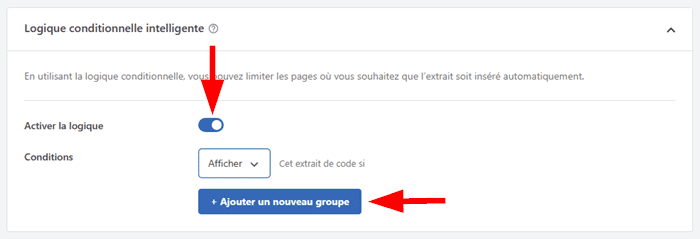
Sur l’interface suivante, sélectionnez l’option « URL de la page » dans le premier champ, dans le deuxième champ, choisissez l’option « Est ». Ensuite, ajoutez l’URL de la page où vous souhaitez limiter la longueur des commentaires.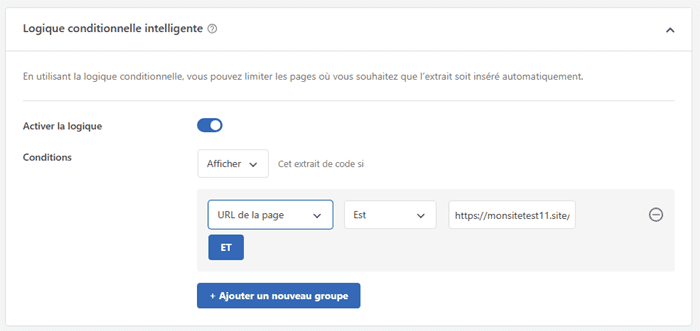
Vous pouvez répéter plusieurs fois cette même procédure et définir à chaque fois, l’URL de la page spécifique où vous envisagez de limiter la longueur des commentaires. Une fois que vous avez terminé, publiez les modifications.
Besoin de créer une boutique en ligne rapide et sécurisée ?
LWS vous conseille sa formule d’hébergement e-commerce en promotion à -40% (offre à partir de 2,99€ par mois au lieu de 4,99 €). Non seulement les performances sont au rendez-vous mais vous profitez en plus d’un support exceptionnel.
Conclusion
Maîtriser la gestion des commentaires sur WordPress peut grandement améliorer l’expérience utilisateur et maintenir la qualité du contenu discuté. 🤭 En appliquant les stratégies discutées, les propriétaires de sites peuvent non seulement prévenir les problèmes de commentaires excessivement longs ou courts, mais aussi encourager des discussions plus réfléchies et significatives. ✨ En optant pour une solution personnalisée comme l’utilisation de code, vous pouvez contrôler facilement la limite de commentaires, empêcher les spams et améliorer l’expérience utilisateur sur votre site. 👩👩👧👦 Avec les outils et les techniques appropriés, la gestion des commentaires peut devenir une partie intégrante de la stratégie de succès de votre site WordPress.🤗
Si vous avez des questions sur la façon de limiter la longueur des commentaires dans WordPress, écrivez-nous dans la partie prévue pour les commentaires.


 22mn de lecture
22mn de lecture Limiter la longueur des commentaires sur WordPress peut avoir plusieurs avantages significatifs pour votre site. D’abord, cela peut améliorer la qualité des contributions. Des commentaires trop longs peuvent décourager la lecture pour les autres utilisateurs. En imposant une limite, vous encouragez des contributions plus concises et réfléchies, ce qui peut augmenter la qualité des échanges.
Limiter la longueur des commentaires sur WordPress peut avoir plusieurs avantages significatifs pour votre site. D’abord, cela peut améliorer la qualité des contributions. Des commentaires trop longs peuvent décourager la lecture pour les autres utilisateurs. En imposant une limite, vous encouragez des contributions plus concises et réfléchies, ce qui peut augmenter la qualité des échanges.






Commentaires (0)